10 حيل داخل تطيبق ماسنجر فيس بوك قد لا تعرفها
- مراجعة الموبايلات
- أضيف منذ 79 سنين
- التعليقات : 0
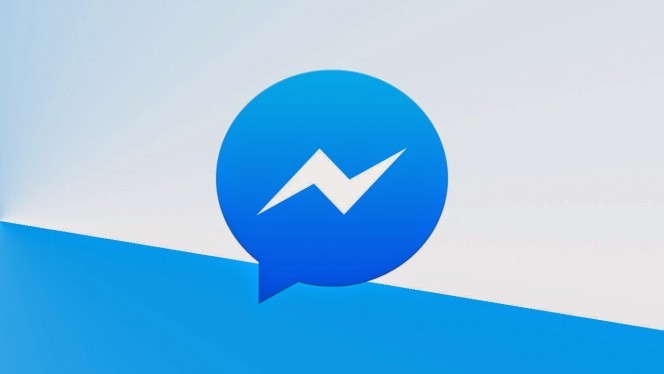
في الوقت الحالي، أصبح لا يوجد هاتف إلا وتطبيق موقع التواصل الاجتماعي الشهير، "فيس بوك" موجود وسط تطبيقاته، وجزء أساسي من روتين المستخدم اليومي، كما أصبح الأمر أيضًا لا يقتصر على الترفيه أو متابعة الشخص لأصدقائه، بل تحول فيس بوك لواحد من أهم سبل العمل المربح.
وعلى الرغم من الاستخدام اليومي لموقع التواصل الاجتماعي الشهير، يمتلك فيس بوك والتطبيق الأبرز التابع له "ماسنجر"، بعض الأدوات والحيل التي قد لا يعرفها عدد كبير من المستخدمين، ومن خلال السطور المقبلة، نستعرض معًا أهم تلك الأدوات.
انظر أيضًا:
لمستخدمي أندرويد.. تعرف على الهواتف التي ستحصل على نظام تشغيل نوجا وتحديثاته
انظر أيضًا:
لمستخدمي أندرويد.. تعرف على الهواتف التي ستحصل على نظام تشغيل نوجا وتحديثاته
اصنع متحدثك الافتراضي الخاص


الكثير من المستخدمين يقابلون يوميًا متحدث افتراضي باسم "chatbot" يتم استخدامه لأغراض مختلفة، فمثلًا منه ما يقوم بتعليم لغات أجنبية مختلفة، ومنه ما يتم استخدامه لأغراض ترفيهية وكوميدية.
ولكن الذي لا يعرفه الكثير أيضًا، أنه يمكن لأي شخص أن يصنع متحدث افتراضي بنفسه، بشرط أن يمتلك صفحة على موقع التواصل الاجتماعي، حيث يمكنك الدخول إلى الإعدادات الخاصة بالصفحة، ثم الرسائل، مساعد الإجابة، ثم اختيار إرسال ردود فورية لأي شخص يراسل الصفحة، ثم تختار الإجابات التي تريد أن ترسلها صفحتك للمستخدمين، سواء عن طريق الماسنجر، أو رسائل فيس بوك نفسها.
انظر أيضًا:
أبرز التحديثات في تطبيقات أندرويد مؤخرًا
انظر أيضًا:
أبرز التحديثات في تطبيقات أندرويد مؤخرًا
ابدأ محادثتك دون الدخول إلى ماسنجر
احتفظ بأصدقائك المقربين بالقرب من يديك عن طريق صناعة اختصار سريع لهم، فيمكنك أن تذهب إلى القائمة الرئيسية، ثم تقوم بتثبيت إصبعك على صورة أحد أصدقائك، فستظهر لك قائمة، تختار منها صناعة اختصار.
بعد الاختيار، سيظهر رمز خاص بهذا الاختصار على شاشة الهاتف الرئيسية، ومنها يمكنك الدخول إلى محادثة مع أصدقائك مباشرة دون الدخول إلى الماسنجر.
انظر أيضًا:
لهواة GIF.. إليك أفضل 10 تطبيقات لصناعة الصور المتحركة
انظر أيضًا:
لهواة GIF.. إليك أفضل 10 تطبيقات لصناعة الصور المتحركة
شارك فيديو صغير


بدلًا من إرسال صورة لأصدقائك، يمكنك أن ترسل فيديو صغير حتى 15 ثانية، عن طريق تثبيت الضغط على زر الالتقاط، ويقوم التطبيق بتسجيل الفيديو، وبعد الانتهاء، اترك زر الالتقاط وقم بالضغط على إرسال.
كما يمكنك وضع بعض الإضافات واللمسات الجانبية على الفيديو، مثل المرشحات، وبعض أدوات الرسم الكوميدية، والتعليقات.
انظر أيضًا:
أفضل 10 تطبيقات طبخ لوصفات الأطباق الشرقية والغربية
انظر أيضًا:
أفضل 10 تطبيقات طبخ لوصفات الأطباق الشرقية والغربية
قم بتغيير زر الإعجاب


داخل مربع الدردشة الخاص بك، تجد في الأسفل زر إعجاب يمكنك إرساله لأي شخص دون الحاجة لكتابة شيء، ولكن إن كنت من كارهي هذا الرمز، يمكنك تغييره بسهولة عن طريق الدائرة التي تحمل رمز "i"، ثم الضغط على تغيير الـ "Emoji"، وستظهر بعدها قائمة بعدد من الرموز المتنوعة الأخرى، يمكن اختيار منها ما يعجبك.
ويتيح لك فيس بوك أن تختار لكل مربع دردشة الرمز الخاص به وفقًا لما تحبه مع الشخص الذي تتحدث معه، كما يتيح لك فيس بوك أيضًا تغيير اسم المستخدم في مربع الدردشة، وتغيير لون الكلام الخاص بك.
انظر أيضًا:
تعرف على 11 ميزة مختبئة داخل تطبيق واتس اب
انظر أيضًا:
تعرف على 11 ميزة مختبئة داخل تطبيق واتس اب
استمتع بمزيد من الألعاب


إن كنت تبحث عن بعض الترفيه واللعب، يمكنك الضغط على زر "إضافة" أو "+" أثناء الحديث مع أي شخص، ومنها اختيار رمز الألعاب، وتستطيع من خلالها أن تقوم باللعب مع الشخص الذي تقوم بالحديث معه، وتطبيق ماسنجر سيحتفظ بالنتيجة، حيث يمكنكم العودة مرة أخرى في وقت لاحق.
زر الإضافة أيضًا يتيح بعض الاختيارات الأخرى المفيدة، مثل مشاركة موقعك الجغرافي مع الشخص، وإرسال الأموال، ومشاركة قائمة تقويمك، وغيرها.
انظر أيضًا:
انظر أيضًا:
شارك شفرة ماسنجر


في تطبيق ماسنجر الخاص بك، ستجد شفرة QR"" مثل الموضحة في الصورة، يمكن عن طريق مشاركتها مع عدد من الأشخاص، أن تصبح في قائمة الأسماء الخاصة بهم، عندما يقوموا بمسحها ضوئيًا بهواتفهم، والعكس أيضًا، يمكن أن يصبحوا في قائمتك، عند مسح الشفرة الخاصة بهم بهاتفك.
وللمشاركة، يمكنك الضغط على رمز ملفك الشخصي، الموجود أعلى يمين الصفحة الرئيسية لـ ماسنجر، ثم الضغط على صورتك الشخصية، وسيعطيك التطبيق اختيار أن تقوم بمسح شفرة أحد الأشخاص، أو مشاركة الشفرة الخاصة بك.
وللتعرف على شفرة أحدهم، اضغط على مسح شفرة، ثم ثبت كاميرا هاتفك على الشفرة، حتى يقوم هاتفك بالتعرف عليها.
احفظ الصور تلقائيًا
إذا كنت تريد حفظ الصور التي تشاركها تلقائيًا في الرسائل على هاتفك المحمول، يمكن أن تفعلها الآن، عن طريق الضغط على رمز ملفك الشخصي، ثم الضغط على الصور، ومنها قم بتفعيل حفظ الصور، وستصبح كل الصور التي ترسلها أو ترسل لك، موجودة من الآن على معرض الصور الخاص بك.
كما يمكنك تفعيل ميزة حفظ عند الالتقاط أيضًا، والتي تسمح للهاتف بحفظ الصور التي تقوم بالتقاطها عن طريق الكاميرا الموجودة في تطبيق ماسنجر.
اعثر على طلبات الرسائل المختفية
عندما يرسل لك بعض الأشخاص من خارج قائمة الأصدقاء أي رسالة، لا تأتي إلى صندوق الرسائل العادي، بل تأتي على شكل طلب من فيس بوك، بالسماح بالرد أو لا.
في بعض الأوقات، لا يرسل فيس بوك إليك تنبيه، ولا تعرف أن هناك رسالة في انتظار الرد عليها، مما قد يتسبب لك في بعض المشاكل إن كانت رسالة هامة.
لذلك، يمكنك أن تذهب كل فترة لتنظر في الرسائل الخاصة بغير الأصدقاء، عن طريق فتح الصفحة الرئيسية لتطبيق ماسنجر، ثم الضغط على رمز القائمة، ومنه طلبات الرسائل.
انظر أيضًا:
انظر أيضًا:
احصل على محادثة سرية


مع حالات الاختراق المتزايدة الآن، خصص تطبيق ماسنجر ميزة هائلة للبعض، وهي الدردشة عن طريق محادثة سرية، لا يمكن أن يراها أحد من أي جهاز آخر، إلا الجهازين اللذان تتم بينهما المحادثة.
ولتفعيل تلك الميزة مع شخص محدد، عليك أن تفتح مربع الدردشة الخاص به، ثم الضغط على علامة "i" الموجودة أعلى يسار الشاشة، ثم اختيار محادثة سرية من قائمة الإعدادات، فيظهر لك قائمة صغيرة تسألك تفعيل الميزة، فتختار تفعيل.
الجدير بالذكر أن شركة فيس بوك تحاول طوال الوقت تطوير جميع تطبيقاتها بشكل يخدم احتياجات ورغبات المستخدمين، دون دفعهم إلى الملل، سواء كان تطبيق إنستجرام أو واتس اب.
حيث قامت الشركة خلال الأيام الماضية بإطلاق تحديثًا جديدًا، لتطبيق إنستجرام، يسمح للمستخدم بإضافة مرشحات "Filters" متتعددة للوجه، شبيهة بالمتواجدة في تطبيق "سناب شات"، وذلك عند تسجيل فيديو مباشر للمتابعين على التطبيق.
ويعتمد تحديث انستجرام جديد على خاصية الواقع المعزز، التي يعتمد عليها أغلب الألعاب والتطبيقات الحالية، وتنوي بعض الشركات الأخرى مثل ابل، اصطحابه إلى مجالات أكثر إفادة للمستخدمين.


ويمكن استخدام "فلاتر" انستجرام عن طريق فتح نافذة تسجيل الفيديو المباشر، والضغط على رمز الصور أسفل يمين الشاشة، ليبدأ التسجيل، وتتيح الخاصية الجديدة تغيير "الفلتر"، حيث يستطيع المستخدم بعد ذلك اختيار المناسب له أثناء التسجيل.
وعقب تسجيل الفيديو، يوفر التطبيق للمستخدمين إمكانية الاحتفاظ بالفيديو في شريط القصص اليومية أعلى الصفحة الرئيسية، أم يقوم بإلغائه فور الانتهاء من التسجيل.
وأضاف التطبيق نفسه على مدار الفترة السابقة عددًا كبيرًا من الحيل والأدوات الجديدة، التي يمكن للمستخدم ألا يعرفها، وأبرزها: حفظ منشورات الآخرين، حيث تمكن تلك الميزة المستخدمين من حفظ صورة أو فيديو ومشاهدتها مرة ثانية في وقت لاحق، عن طريق الضغط على زر "Bookmark" والذي يوجد أسفل يمين الصورة، ثم اضغط على حفظ في مجموعاتي.
وتأتي الخطوة التالية وهي الضغط على علامة "+" وإنشاء مجموعة جديدة والتي يطلب من التطبيق تسميتها بالاسم الذي يريده المستخدم، ثم الضغط على تم، وبذلك أصبح المنشور محفوظًا.
كتب: خالد علاء الدين
كتب: خالد علاء الدين